トレーニングしながら手ぶらで勉強「playrun」
先日トレーニング中の読書として、オーディオブック「Audible」を紹介しました。
でもスマホを持っておかないと聴けないのが、ネック。
スマホを持たずに手ぶらで走りながら勉強や情報収集したい!という方に本日ご紹介するのがこちら。
playrunというGarminアプリ。
音楽対応ガーミンでは、このアプリをガーミンに入れると、スマホなしでPodcastが聴けます。
設定の方法は次の通りです。(最終的に音源を同期するためにはWi-Fi環境が必要です)
GarminのConnectIQアプリを開いて、ミュージックのところを横スライドさせるとplayrunアプリがあります。
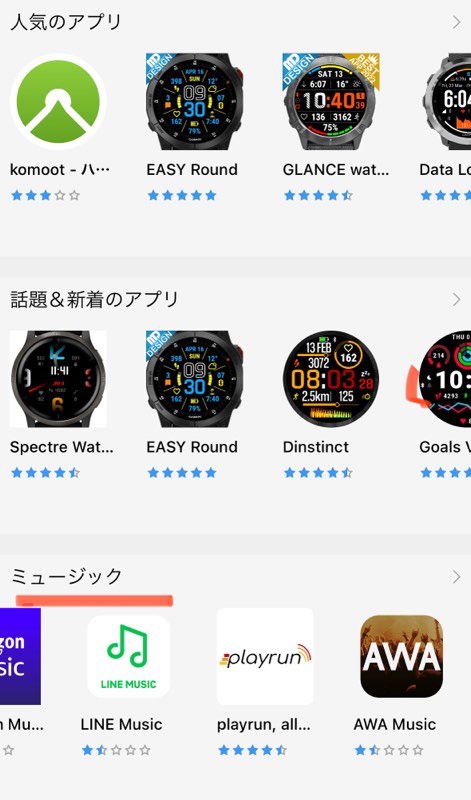
もしくは直接「playrun」で検索。
playrunを選択すると、下の画面が出てくるのでイントールをタップ。
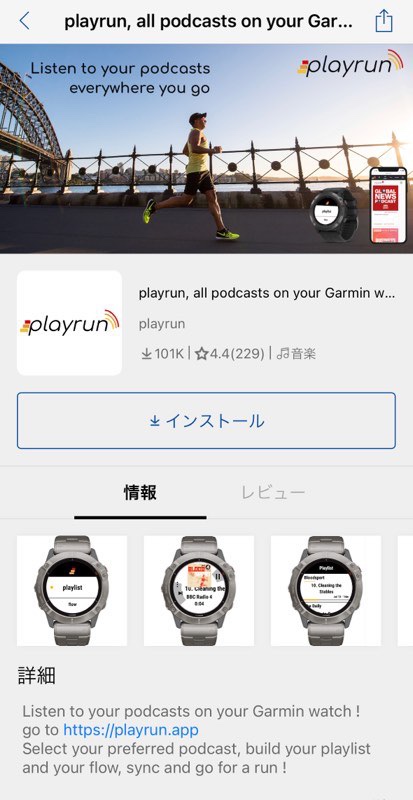
そうするとガーミンにアプリが追加されます。

右上のボタンを押すと、「設定」が表示されるので、押します。
そうするとガーミンはこんな表示に。
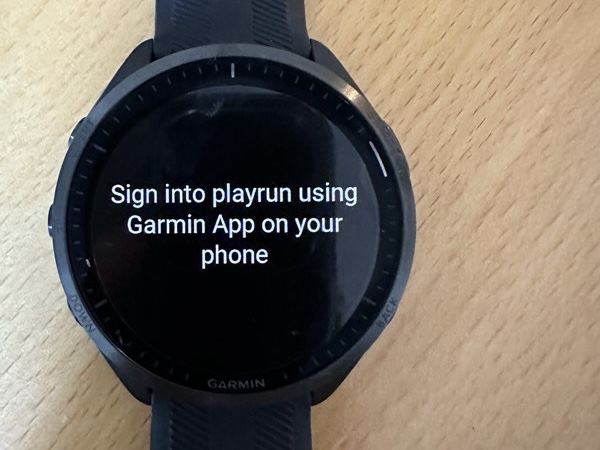
そしてスマホにはこの表示が出てきます。
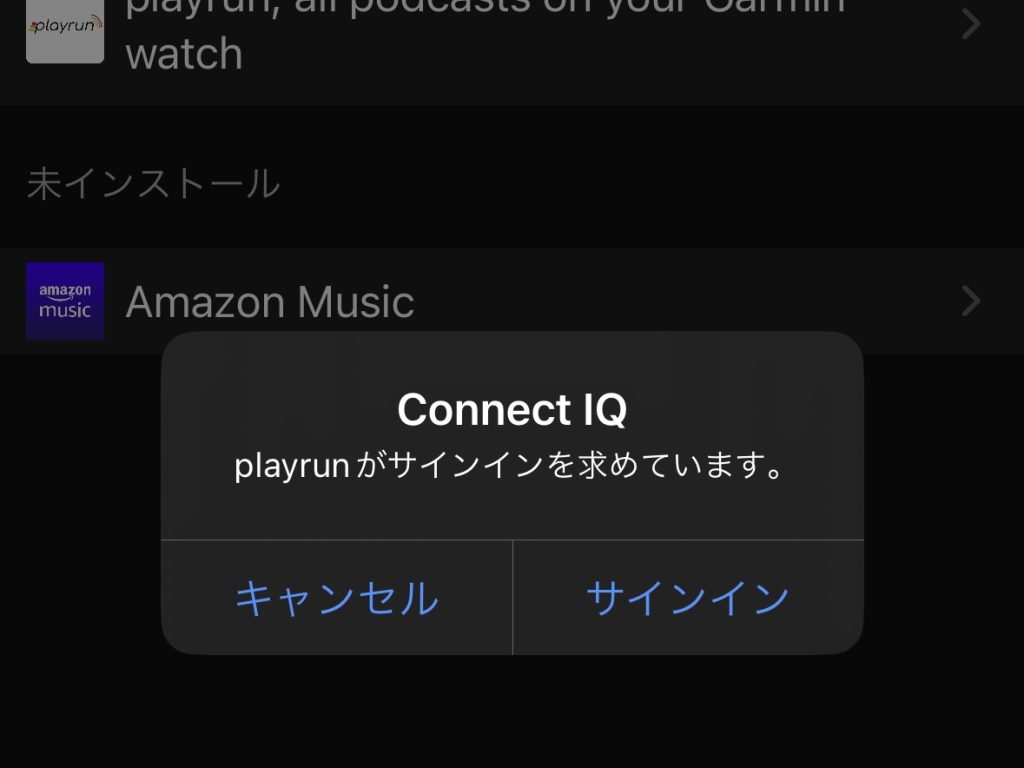
このサインインが出ない場合は、一度アンインストールして、再度インストールした方がいいです。(方法は後述)
画面の「サインイン」をタップすると、playrumのホームページに飛びますので、画面真ん中にある「SIGN UP」をタップして、メールアドレスなど必要項目を入力します。
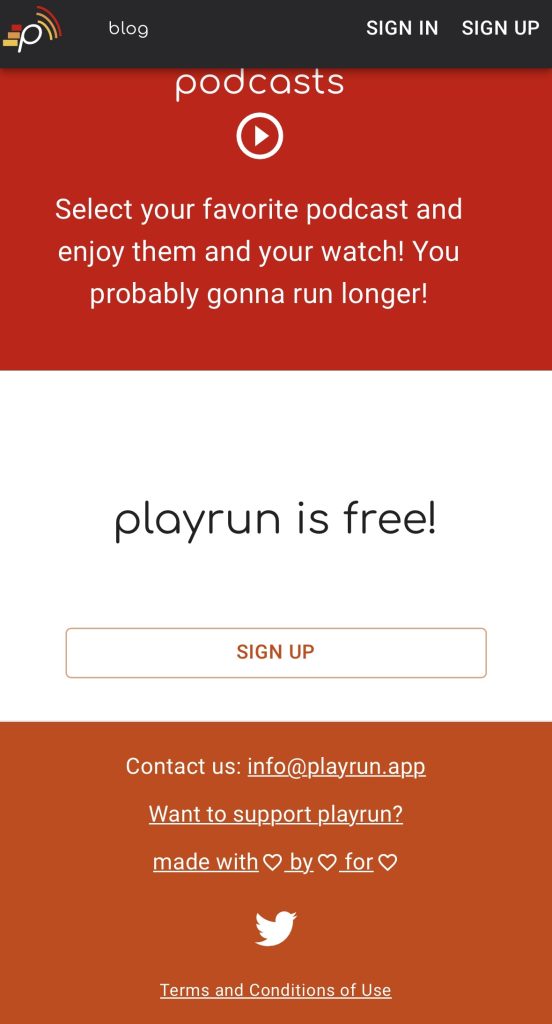
サインアップしたら左上にある検索マークをタップ。
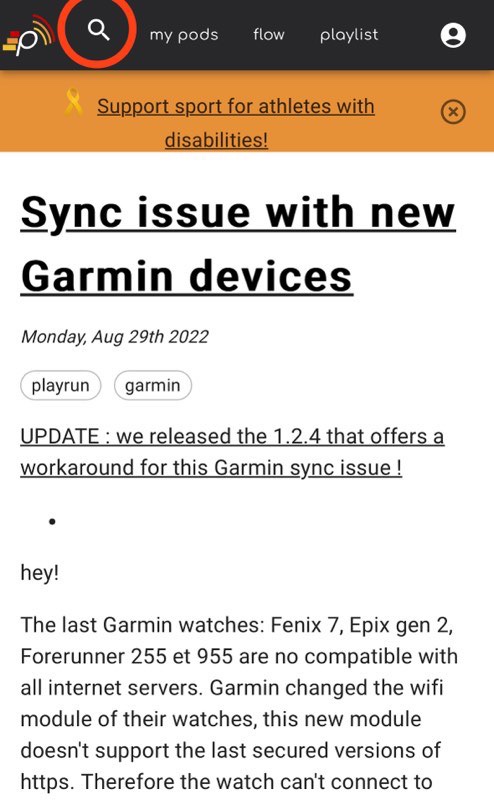
Podcastの番組候補が出てきます。
ここで聴きたい番組を探し、SUBSCRIBEをタップ。
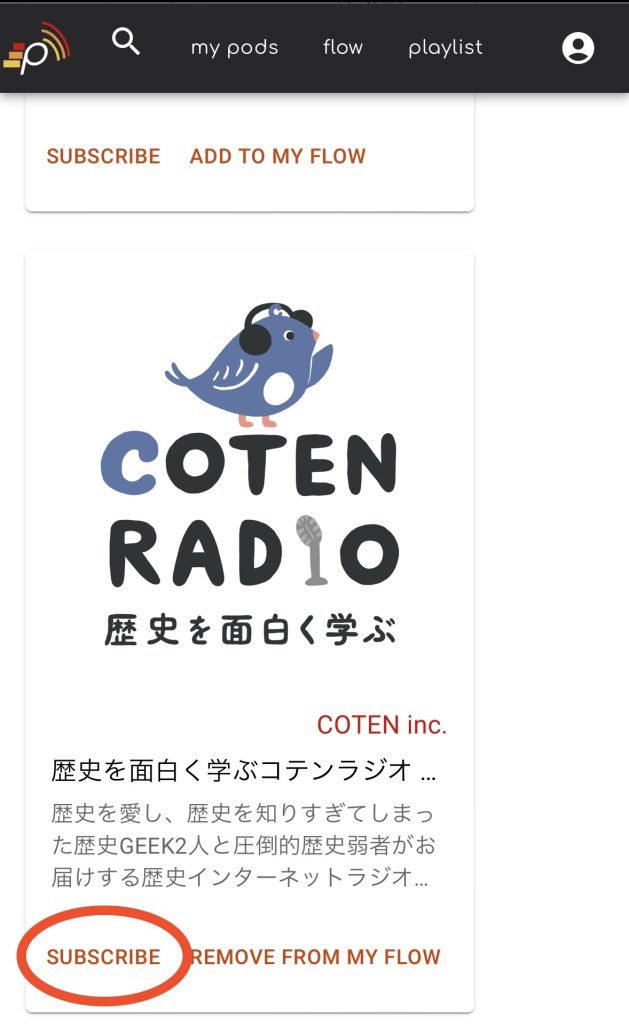
SUBSCRIBEをすると、右上に歯車マークが現れ、そこを選ぶとエピソードをいくつ同期するか設定ができます。
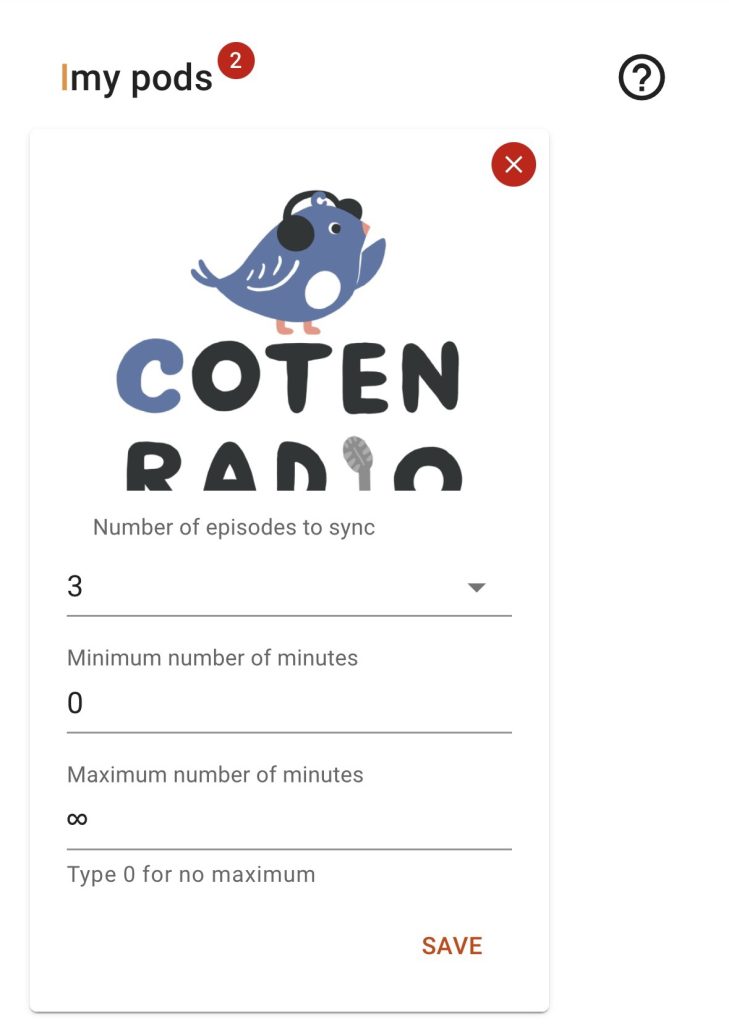
また番組アイコン自体をタップすると、番組リストが表示されて、個別に選ぶこともできます。(私はいちいち設定するのが面倒なのでしませんが)
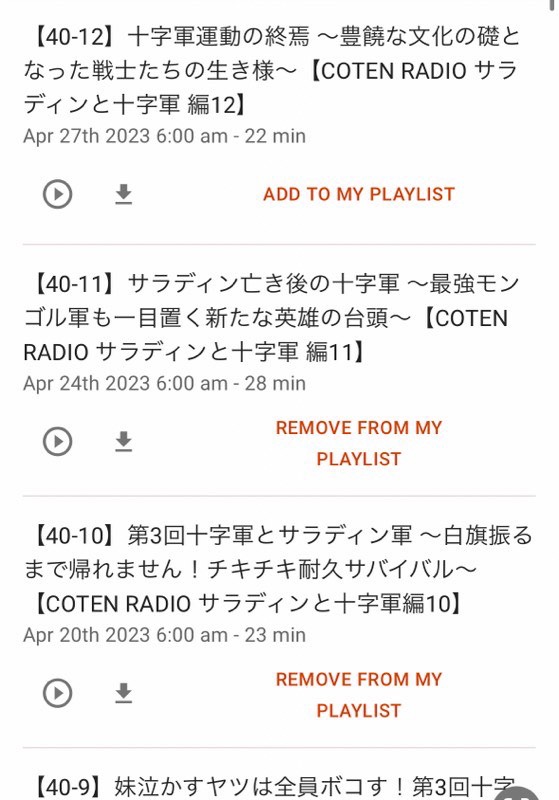
ここまででポッドキャスト側の設定は終了。
ガーミン時計への同期は、ガーミン側でやります。
playrunが画面に表示されています(下写真)表示されていない場合は、時計左下ボタン長押しで表示されるミュージック一覧から選びます。
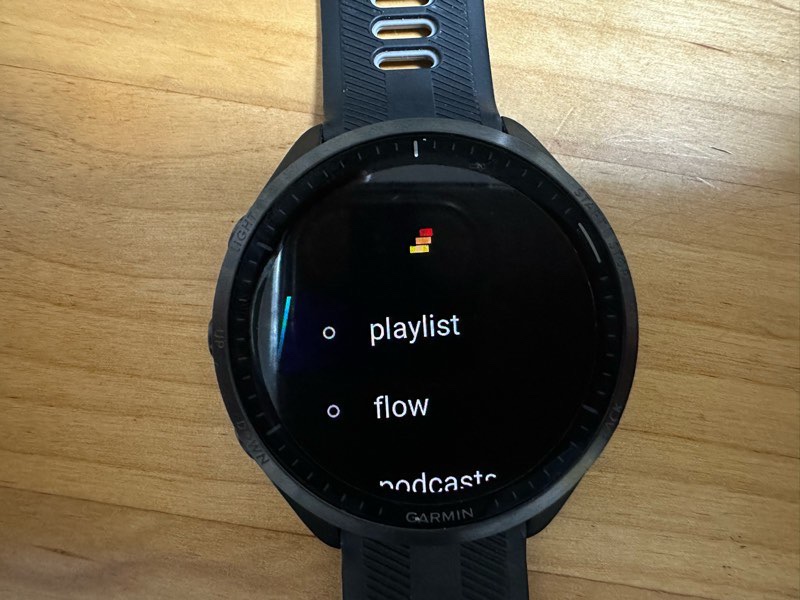
下にスライドして、synchronizationを選択。
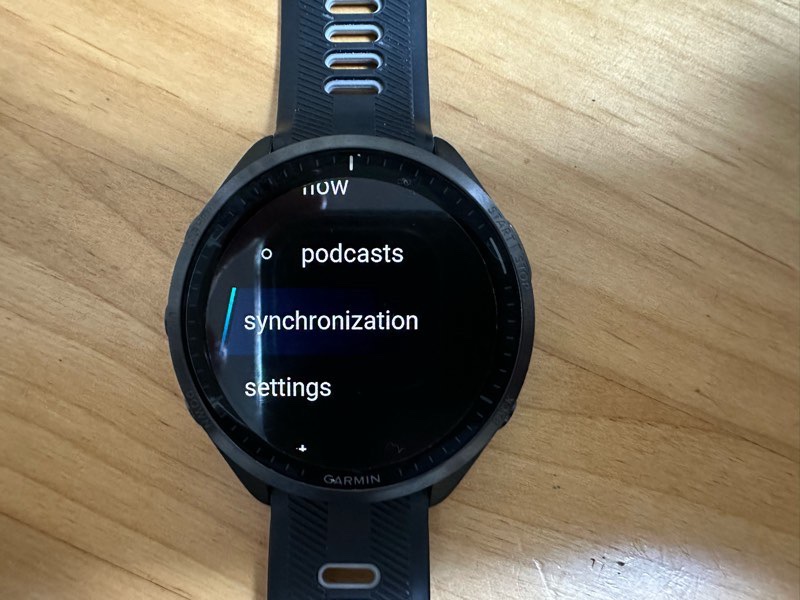
同期したい番組をチェック。
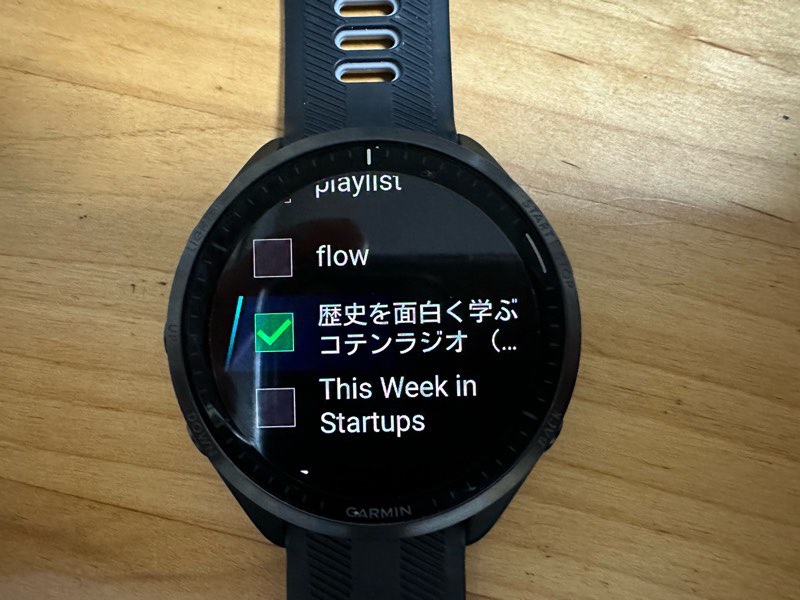
一番最後にある完了を選択すると、同期が開始されます。
(同期するにはWi-Fi環境が必要です)
終了すれば、playrunの画面からpodcastを選び、再生したい番組をタップすれば聴けます。
残念ながら自動更新機能はないので、自分で定期的に同期する必要があります。しかし一旦上記の設定をしてしまえば、同期は簡単。朝起きてちょっとガーミンをボタン操作して同期すれば、すぐに最新情報が聞けるようになります。
途中、同期などがうまくいかなくなった場合は、Garminデバイス→音楽→音楽プロバイダで画面を開き、playrunをアンインストールした後、再度インストールするとうまくいきます。
音楽対応ガーミンでは、これでスマホを持たずに身軽に情報収集しながら、トレーニングできます。
参考になれば幸いです。
↓の「トライアスロン」をポチッと押してランキング応援いただけるとうれしいです。

